Come presentare un lavoro usando Cinema 4D e Arnold Renderer
Apri la tua scena in Cinema 4D con Arnold Renderer e apri il setup di rendering.
Passa alle impostazioni di rendering di Arnold.
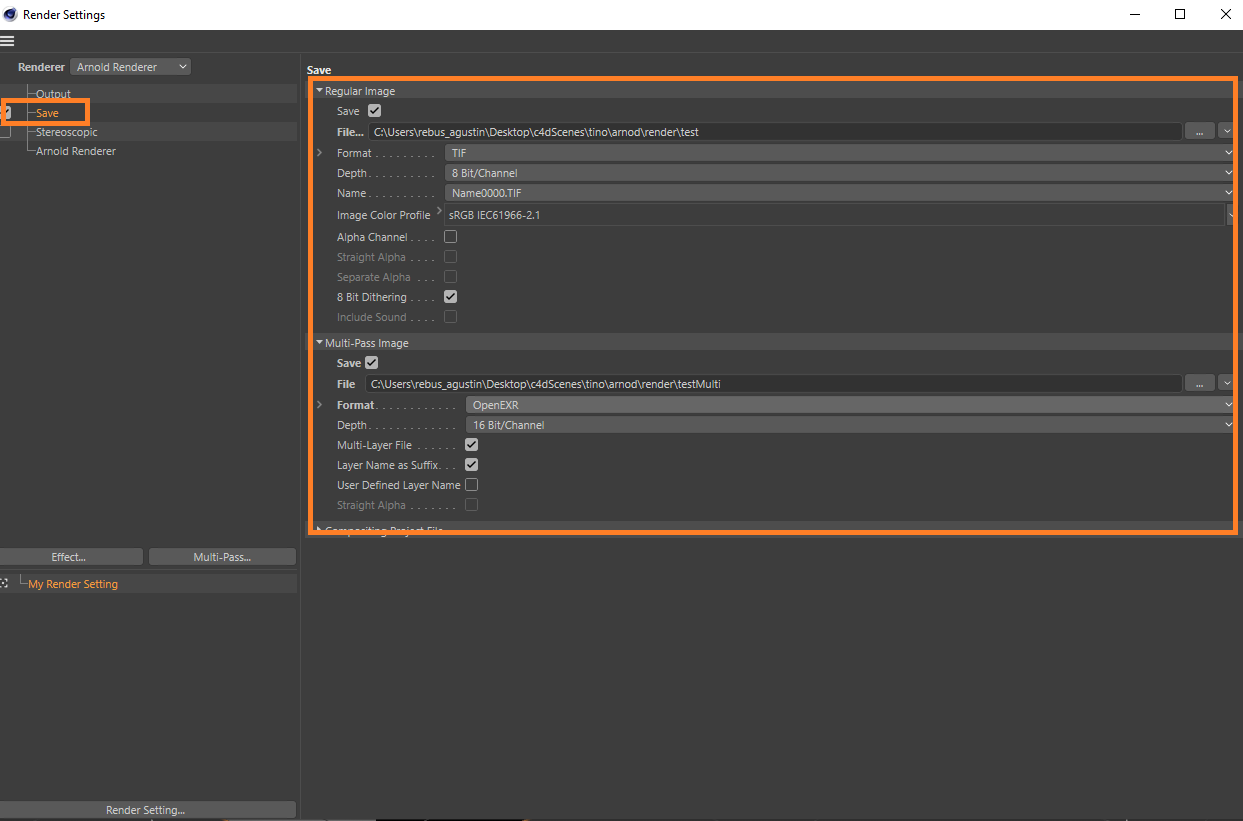
Vai alla scheda 'Main' nelle impostazioni di rendering di Arnold, dove puoi impostare la qualità di sampling. Aumentando le frequenze di sampling si riduce la quantità di rumore nelle immagini. Ricorda che questi valori influenzano il tempo di rendering nel render cloud, quindi fai alcuni test locali prima di inviare il lavoro al render cloud.
Ora, vai alle impostazioni di rendering di Cinema 4D 'Save' e imposta un percorso di salvataggio per l'immagine regolare che vuoi renderizzare online.
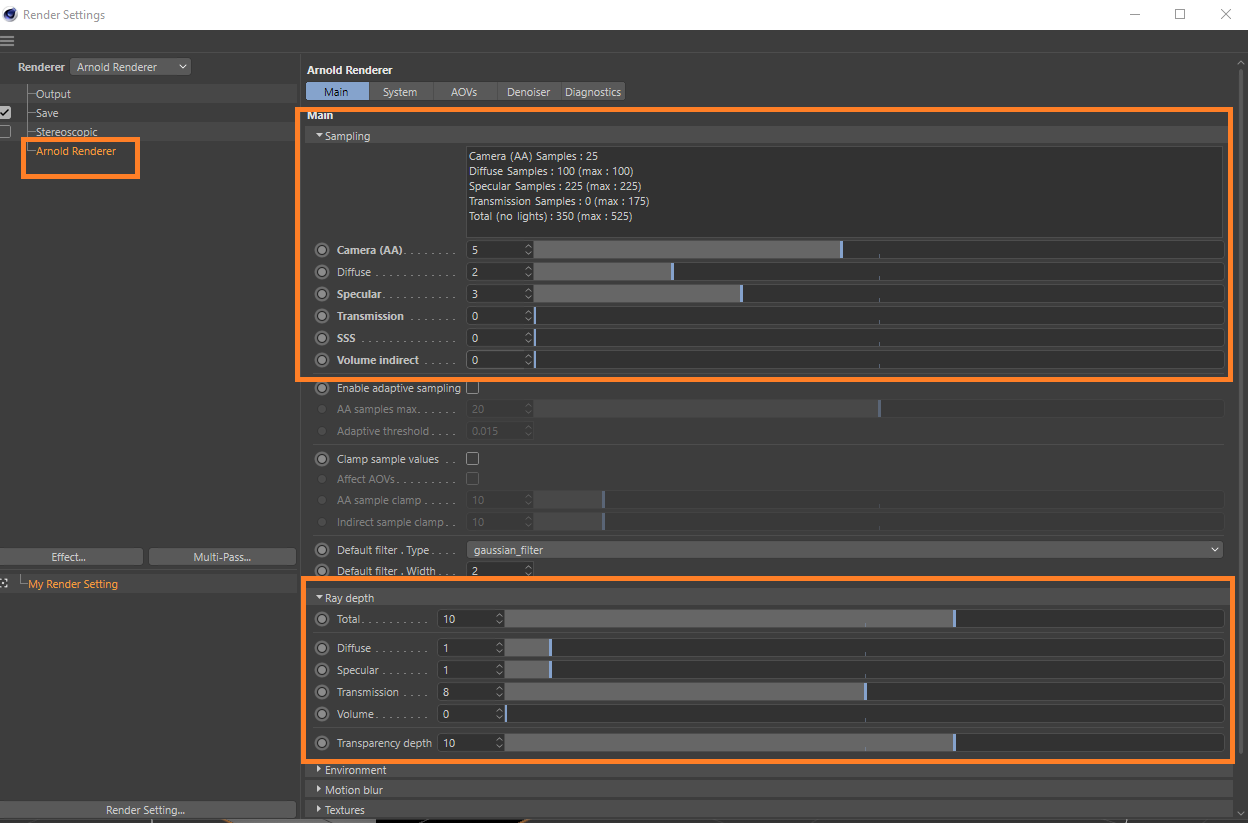
Clicca sul pulsante '...' e definisci un nome e un percorso di salvataggio per l'immagine regolare.
Passa alle impostazioni di rendering di Cinema 4D 'Output' per impostare la risoluzione e l'intervallo dei fotogrammi.
Seleziona la risoluzione per i tuoi risultati e seleziona l'intervallo di fotogrammi che vuoi renderizzare cloud rendering.
Chiudi il setup di rendering di Cinema 4D e apri la finestra di setup di RebusFarm per renderizzare online. Puoi farlo tramite la scheda RebusFarm o premendo Ctrl+shift+F sulla tua tastiera.
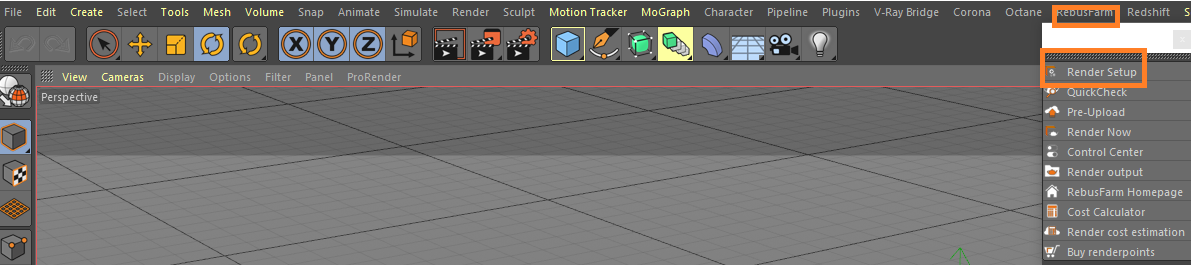
Si prega di fare riferimento a 'Cinema 4D invio del lavoro' per informazioni più dettagliate su ciascuna delle opzioni della finestra di configurazione di RebusFarm.
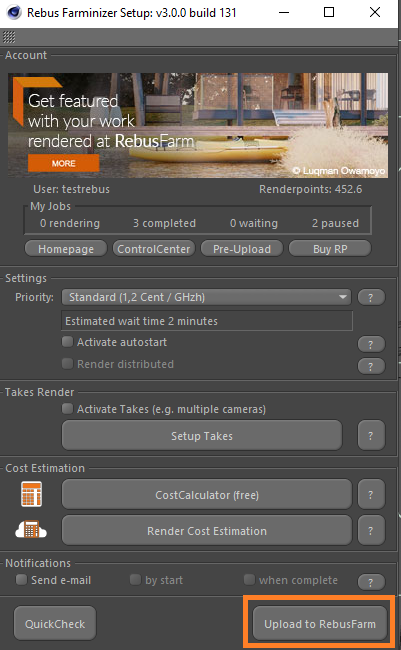
Dopo aver configurato le tue impostazioni RebusFarm, clicca sul pulsante 'Upload to RebusFarm' in fondo alla finestra di configurazione di RebusFarm.
Si aprirà una nuova finestra per i messaggi di RebusFarm che mostra tutte le informazioni rilevanti, gli avvertimenti e gli errori che la tua scena può avere.
Se non ricevi un messaggio di errore, procedi cliccando su 'Send to RebusFarm’.
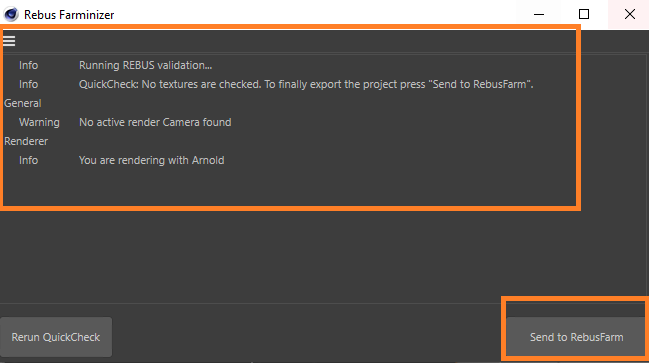
Il Rebus Farminizer caricherà il tuo lavoro sul render cloud, includendo tutte le risorse necessarie per il rendering. Puoi controllare il progresso dell'upload e del rendering visitando il ControlCenter. Una volta che il processo di caricamento è completato, il processo di rendering inizierà automaticamente se hai attivato l'opzione 'Autostart render' prima del caricamento. In caso contrario, dovrai avviare il rendering manualmente cliccando sul pulsante 'Start Render’ nel ControlCenter. Controlla il nostro 'Come usare ControlCenter' per maggiori dettagli su ControlCenter.
Una volta che il lavoro di rendering è completato, i tuoi risultati saranno automaticamente scaricati dal render cloud nel percorso di salvataggio dell'output che hai impostato nella configurazione del rendering.
